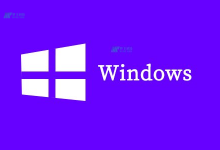如何用路由器上的按钮连接网络
在当前信息化时代,网络已经成为人们日常生活中不可或缺的一部分。现如今,越来越多的人使用网络,而且在家庭中,分享路由器已经成为一种常态。但对于一些网络入门新手来说,如何用路由器上的按钮连接网络却是一道难题。下面将给大家简单介绍一下具体的操作步骤。
步骤一:连接路由器
首先,确保路由器的电源已经插好,并且已经连接好了网络线。当路由器的电源灯亮起时,就可以进行下一步操作。现在,就可以将电脑与路由器连接起来。可以选择有线连接,也可以选择无线连接。如果是有线连接,则将电脑的网线插到路由器的任何一个口都可以。如果是无线连接,则需要在电脑的无线网络列表中找到自己的路由器,并成功连接上。
步骤二:按下WPS按钮
现在,我们需要按下路由器上的WPS按钮。通常情况下,路由器的WPS按钮位于侧面或背面,使用一个圆形键进行标识。当我们找到WPS按钮时,按下按钮,将会看到路由器的WPS指示灯开始闪烁。这相当于启动了路由器的自动配置功能。
步骤三:在电脑上连接网络
现在,我们需要在电脑上连接路由器,具体操作步骤如下:
在windows系统中,点击系统托盘中的无线网络图标,然后找到自己的路由器,在其右侧点击“连接”按钮。
在Mac OS X系统中,点击顶部状态栏的无线网络图标,然后找到自己的路由器,在其下拉列表中选择“连接”菜单。
在linux系统中,使用wicd或network-manager等网络管理工具,在其中找到自己的路由器,并在其“连接”菜单中进行连接。
等待一段时间后,你会发现电脑已经成功连接到了网络。这意味着你已经成功地使用路由器上的按钮连接到了网络,现在可以尽情享受网络带给你的乐趣。
总之,使用路由器上的按钮连接网络并不难,只需要按照以上步骤进行操作即可。希望本篇文章能够帮助初学者顺利地解决这一问题。

 国外主机测评 - 国外VPS,国外服务器,国外云服务器,测评及优惠码
国外主机测评 - 国外VPS,国外服务器,国外云服务器,测评及优惠码